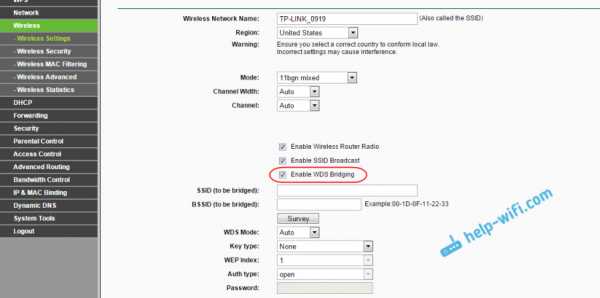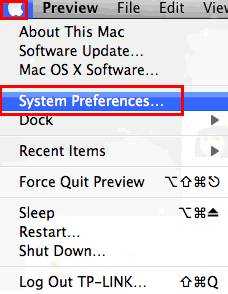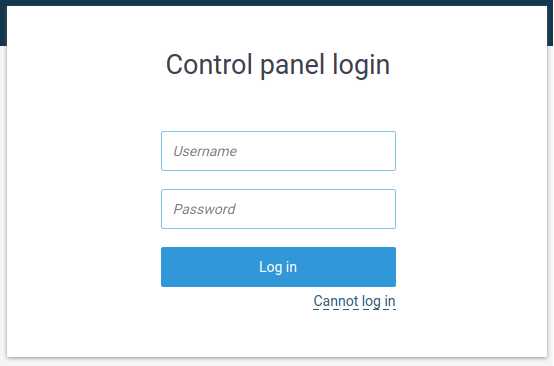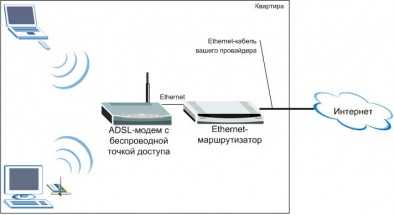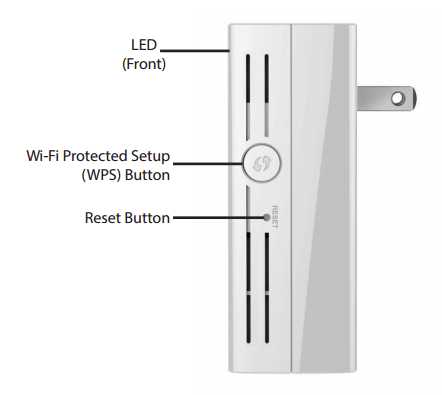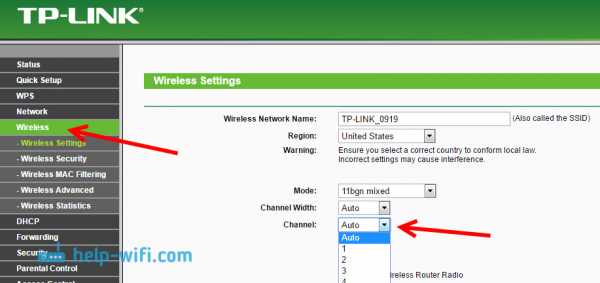Мы принимаем к оплате:
«Подарочный сертификат» от нашего Учебного Центра – это лучший подарок для тех, кто Вам дорог! Оплате обучение и подарите Вашим родным и близким обучение по любому из курсов!!!
«Сертификат на повторное обучение» дает возможность повторно пройти обучение в нашем Учебном Центре со скидкой 1000 рублей!
А также:
Как поменять пароль на вход в роутер
Как на роутере поменять пароль с admin на другой?
Если вы установили у себя дома Wi-Fi роутер, настроили его, и пользуетесь всеми преимуществами Wi-Fi, то обязательно нужно подумать о безопасности. Установка хорошего пароля на Wi-Fi сеть, это конечно же обязательно! Беспроводную сеть, я думаю, вы уже защитили. Но, не нужно забывать, что в роутере есть еще один пароль, который защищает настройки вашего роутера.
В каждом Wi-Fi роутере есть настройки. В эти настройки, может зайти каждый, кто подключен к Wi-Fi роутеру. Так вот, что бы никто не смог открыть настройки вашего маршрутизатора, и изменить их, при входе на страницу с настройками, нужно указывать имя пользователя и пароль. По умолчанию, как правило, имя пользователя - admin, и пароль тоже - admin.
И что самое интересное, в процессе настройки роутера, этот пароль редко кто меняет. Сейчас я покажу как сменить пароль admin, который используется для доступа к настройкам маршрутизатора. Рассмотрим на примере роутеров: Tp-Link, D-link, Asus и Zyxel.
Я настоятельно советую менять стандартный пароль admin на другой, более сложный, еще в процессе настройки маршрутизатор. Если этого не сделать, то ваш сосед, для примера, подключившись к вашему Wi-Fi, сможет зайти в настройки и сменить их. Например, сменить пароль на Wi-Fi сеть:) Вы к Wi-Fi подключится уже не сможете. Ну а когда поймете в чем дело, придется делать сброс настроек маршрутизатора, и настраивать его заново.
Да и защищать настройки роутера нужно от клиентов, которые будут подключатся к вашей сети. Ваши родственники, друзья, коллеги и т. д. Что бы они там не лазили, и ничего не меняли.
Когда будете менять пароль, постарайтесь его запомнить, а еще лучше, где-нибудь записать. Если вы его забудете, то не сможете открыть настройки маршрутизатора, и придется делать сброс настроек к заводским.
Меняем пароль admin на роутере Tp-Link
Давайте сначала рассмотрим смену пароля для входа в настройки на Tp-Link. Вам нужно подключится к роутеру и зайти в настройки по адресу 192.168.1.1, или 192.168.0.1. Указать логин и пароль, что бы попасть в настройки. Стандартные - admin и admin. Вот подробная инструкция по входу в панель управления на Tp-Link.
В настройках откройте вкладку System Tools - Password. В полях Old User Name и Old Password нужно указать старые имя пользователя и пароль. Если вы их не меняли, то это admin и admin. Ну и нужно указать новое имя пользователя, и два раза новый пароль. Имя пользователя, можно оставить admin, если хотите.
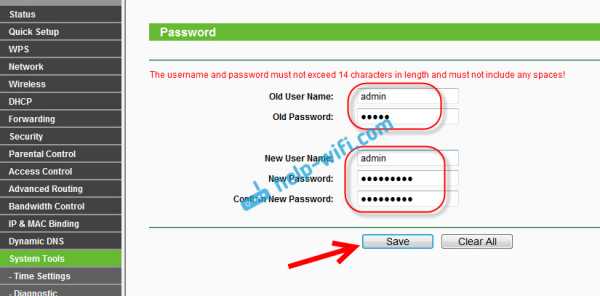
После нажатия на клавишу Save, появится окно авторизации, в котором нужно указать уже новые имя пользователя и пароль.

Смена пароля входа в настройки на роутерах D-link
Зайдите в настройки по адресу 192.168.0.1. Перейдите на вкладку Система - Пароль администратора. Укажите два раза новый пароль, и нажмите кнопку Применить. Появится всплывающее окно "Конфигурация устройства была изменена". Нажмите на него для сохранения изменений.
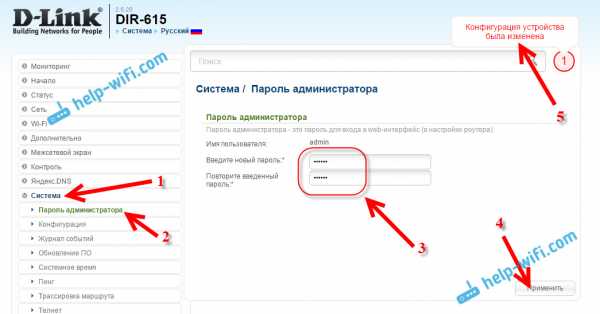
Кстати, роутер не позволит вам снова установить пароль admin. Он должен отличатся от логина.
После перезагрузки, для входа в настройки нужно будет указать уже новый пароль.
Защита настроек роутера Asus
Зайдите в панель управления по адресу 192.168.1.1. Можете смотреть эту инструкцию. В настройках перейдите на вкладку Администрирование. В поле Новый пароль, нужно указать пароль для защиты настроек. Укажите пароль два раза, и нажмите кнопку Применить.
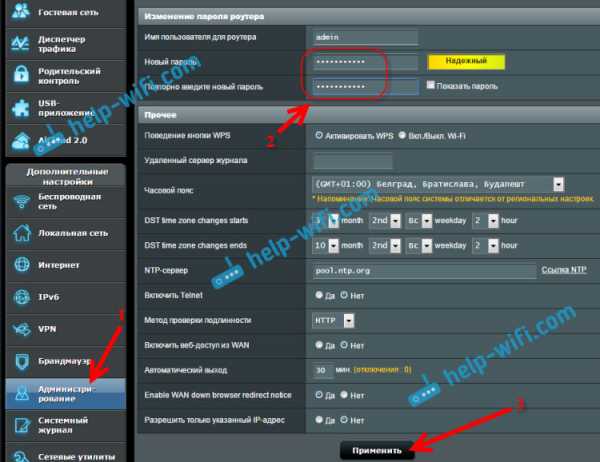
После этого, для входа в настройки используйте новый пароль.
Меняем пароль admin на роутерах ZyXEL
На роутерах Zyxel все примерно так же. Нужно для начала зайти в настройки. В настройках перейти снизу на вкладку Система, сверху выбрать вкладку Пользователи, и нажать на admin.
Появится окно, в котором нужно указать пароль, и нажать кнопку Сохранить.
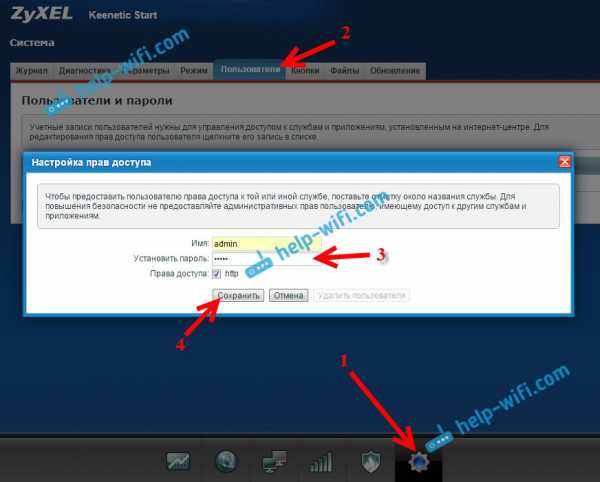
Вот и все, стандартный пароль будет изменен на установленный вами.
Как изменить пароль роутера
Маршрутизаторы- это ваш выход в Интернет. Таким образом, стоит узнать, как ваш маршрутизатор работает немного лучше, даже если у вас есть такой, который кажется довольно надежным.
Смена пароля беспроводного маршрутизатора - хороший первый шаг. Это не только потенциально сделает ваше соединение более безопасным, но и более удобным сделать его чем-то, что вы можете легче запомнить, а не строкой случайных букв и цифр. Таким образом, вы можете легко раздать его гостям, не заставляя их карабкаться по полу, чтобы посмотреть на заднюю часть маршрутизатора!
Большинство из нас используют маршрутизатор по умолчанию, предоставляемый нашим интернет-провайдером.Если это вы, то стоит убедиться, что он достаточно актуален. И чтобы убедиться, что вы получаете максимальную отдачу от своего Интернета, обязательно загляните на нашу страницу лучших предложений широкополосного доступа.
Какой пароль мне изменить?
Безопасность маршрутизатора является одним из ключевых факторов. Некоторые маршрутизаторы сторонних производителей по-прежнему поставляются с паролями по умолчанию, обычно такими как «admin». Обратите внимание, что это не пароль Wi-Fi для доступа к сети (хотя он вам тоже понадобится).Нет, это пароль, который защищает настройки и конфигурацию маршрутизатора.
Вам действительно нужно это изменить. Кто-то должен будет подключиться к вашей сети для входа в систему, но вы хотите изменить этот пароль, отличный от пароля по умолчанию.
Многие новые маршрутизаторы поставляются не только с уникальными паролями Wi-Fi, но и с уникальными паролями конфигурации, так что это не проблема. Однако стоит проверить; пароли, которые вам нужно изменить, всегда будут общими, например «admin» или название производителя.
Как изменить пароль конфигурации маршрутизатора по умолчанию
1. Первое, что нужно сделать, это открыть страницу конфигурации маршрутизатора. Это почти наверняка будет доступно через ваш веб-браузер, если вы и ваш маршрутизатор без проблем подключитесь к вашей сети. Адрес, вероятно, будет чем-то вроде 192.168.1.1, но это также может быть удобный адрес, например http://routerlogin.net (который используется Netgear) - проверьте документацию вашего маршрутизатора, чтобы узнать это.У вас вообще нет доступа к роутеру? Вам нужно будет восстановить его до заводских настроек, нажав кнопку на маршрутизаторе (вам может потребоваться скрепка). Это особенно актуально, если ранее он использовался кем-то другим и поэтому может больше не иметь настроек по умолчанию.
2. Если у вас нет доступа к маршрутизатору, перейдите в командную строку Windows, нажав клавишу Windows + R, набрав cmd и нажав return. Затем, когда откроется командная строка, введите ipconfig и нажмите ввод. Найдите адрес «шлюза по умолчанию».Это IP-адрес вашего роутера. Введите это в свой браузер - он будет похож по формату на 192.168.2.1. На Mac? Перейдите в Системные настройки> Сеть. Щелкните активное интернет-соединение (то, что отображается зеленым). После этого справа вы увидите адрес маршрутизатора.
3. Затем введите имя пользователя и пароль вашего маршрутизатора, когда будет предложено. Опять же, это может быть что-то столь же простое, как админ и пароль. Вот почему вам нужно его изменить. Если ваш пароль уже уникален для вас, менять его не нужно.
4. Вам нужно будет узнать, как изменить пароль. Обычно это будет в какой-то области «настроек» или «администрирования» интерфейса, которая в основном похожа на очень простой веб-сайт.
5. Обычно пароли беспроводной сети более безопасны, поскольку они обычно уникальны для вашей сети, но вы всегда можете изменить это. Мы бы не делали этого, если в этом нет необходимости - ищите раздел «Беспроводная связь» в интерфейсе конфигурации и ищите поле «Пароль» или «Парольная фраза».Обратите внимание: если вы измените пароль для своей беспроводной сети, ВЫ ПОТЕРЯЕТЕ ДОСТУП ко всем своим беспроводным устройствам, и вам нужно будет повторно подключить их к сети.
6. Наконец, помните, что надежный пароль состоит как минимум из восьми символов и использует комбинацию букв, цифр и, в идеале, символов.
Какой роутер мне нужен?
Если он не использует последний стандарт беспроводной связи 802.11ac, мы бы посоветовали, возможно, пора перейти на более новую модель. Предыдущий повсеместный стандарт 802.11n, это довольно хорошо, но 802.11ac поможет лучше устранить мертвые зоны в вашем доме, а также обеспечит более быструю и стабильную скорость по всему дому. Большинство современных устройств поддерживают эти стандарты беспроводной связи.
Если ваш маршрутизатор еще старше - с поддержкой 802.11g и 802.11b - то определенно пришло время обновить его, поскольку эти стандарты сейчас сильно устарели. Ознакомьтесь с нашим списком 10 лучших беспроводных маршрутизаторов, которые вы можете купить.
Обратите внимание, что даже новейшие маршрутизаторы обратно совместимы с этими старыми стандартами, поэтому не паникуйте, если вы увидите, что они упоминаются на упаковке или в списке спецификаций вашего более современного маршрутизатора.
Хотите изменить свой тарифный план на Интернет? Тогда читайте подробнее:
.Как изменить пароль Wi-Fi роутера
Профилактика, как говорится, лучше лечения. Вот почему рекомендуется всегда использовать защиту паролем для их широкополосного подключения, чтобы избежать определенных ситуаций.Мы всегда сохраняем наш пароль Wi-Fi на наших смартфонах, смарт-телевизорах и многих других устройствах, и большинство из них остаются сохраненными в облаке. Поэтому, чтобы контролировать конфиденциальность и безопасность, мы всегда должны время от времени менять пароль Wi-Fi. Теперь, если вам интересно, как изменить или обновить пароль Wi-Fi, просто выполните следующие действия.
Есть несколько вещей, которые пользователь должен знать, прежде чем приступить к выполнению шагов.
• Торговая марка и номер модели маршрутизатора.
• Знайте URL-адрес портала конфигурации маршрутизатора (см. Руководство пользователя).
• Логин и пароль для портала конфигурации (имя пользователя и пароль по умолчанию - «admin»).
• Портативный компьютер или мобильный телефон, подключенный к тому же Wi-Fi-соединению, или кабель LAN для соединения маршрутизатора с портативным компьютером.
Следующие шаги:
1.Откройте браузер на своем смартфоне или ноутбуке.
2. Введите URL-адрес (для маршрутизатора TP-Link 192.168.1.1) портала конфигурации в адресную строку и нажмите Enter.
3. Введите имя пользователя и пароль маршрутизатора для входа в систему.
4. Ищите параметр «Безопасность беспроводной сети», независимо от марки маршрутизатора, который вы используете.
5. После выбора параметра «Безопасность беспроводной сети» перейдите к парольной фразе PSK и введите свой пароль.
6. Нажмите кнопку «Сохранить» и перезагрузите маршрутизатор.
Выбор надежного пароля
Простой пароль легко угадать и нажать, а пробный метод может привести к несанкционированному доступу к вашему общему соединению для передачи данных. Однако, следуя приведенным ниже рекомендациям, можно выбрать надежный пароль для своей точки доступа.
• Всегда используйте буквенно-цифровой пароль.
• Избегайте использования легко угадываемых паролей, таких как имя вашего питомца, дата рождения, номер дома, номер велосипеда / автомобиля, номер вашего телефона и т. Д.
• Использование специальных символов немного усложняет пароль.
Вот список из 100 паролей, которых следует избегать.
.
Как сбросить забытые логин и пароль на роутере
Обновлено: 31.08.2020, Computer Hope
Computer Hope не помогает пользователям обходить меры сетевой безопасности. Однако, если вы забыли имя пользователя или пароль для маршрутизатора, которым вы владеете или к которому у вас есть авторизованный доступ, следующие разделы могут оказаться полезными.
Имя пользователя и пароль по умолчанию
Перед выполнением аппаратного сброса маршрутизатора вы можете попробовать использовать имя пользователя и пароль по умолчанию.Хотя он не является одинаковым для всех маршрутизаторов, он может предоставить вам доступ. Во многих случаях имя пользователя и пароль по умолчанию для маршрутизатора следующие.
Имя пользователя: admin или administrator
Пароль: <Пробел>, admin или пароль
Если вы не знаете имя пользователя и пароль маршрутизатора по умолчанию, перейдите на routerpasswords.com для получения полного списка.
Сброс маршрутизатора
Если имя пользователя и пароль по умолчанию не работают, вероятно, они были изменены вами или вашим сетевым администратором.Большинство маршрутизаторов имеют маленькую кнопку с отверстием сзади или снизу (показано на рисунке). Нажатие и удерживание этой кнопки в течение 10-15 секунд приводит к резкому сбросу роутера. Это действие восстанавливает все настройки по умолчанию, позволяя использовать заводские имя пользователя и пароль по умолчанию.
После перезагрузки маршрутизатора вы можете войти в экран настройки и изменить пароль на любой, какой захотите. Кроме того, вам необходимо повторно ввести все параметры конфигурации, которые были до сброса.
Если маршрутизатор предоставлен вашим интернет-провайдером, и вы не можете выполнить полный сброс, обратитесь к интернет-провайдеру за помощью в сбросе имени пользователя и пароля.
.Как изменить пароль Spectranet Wifi? ▷ Legit.ng
Spectranet Wifi - один из лучших вариантов для начала поиска в Интернете. Spectranet - один из лидеров рынка Нигерии. Он может обеспечить вам быстрое, надежное и доступное подключение к Интернету. Тем не менее, что, если вы хотите изменить пароль Spectranet? Как изменить пароль Spectranet Wifi? Прочтите статью, чтобы узнать!

Spectranet Wifi

Как изменить пароль Spectranet Wifi?
Spectranet Nigeria предоставляет различные устройства для поддержки вашего стабильного интернет-соединения.Наиболее очевидные варианты для вас:
- Spectranet Indoor Wifi. Он обеспечивает быстрое и постоянное подключение к Интернету. Он поддерживает несколько ОС, таких как Linux, MAC, Windows и Android. Этот роутер могут использовать несколько человек.
- Spectranet Portable MiFi. Главное слово здесь портативное. Этот высокоскоростной Wi-Fi-роутер идеально подходит для дома, офиса и бизнеса. Он также обеспечивает многопользовательское соединение.
- Spectranet Outdoor Modern. Основными преимуществами являются высокий уровень сигнала, надежное и постоянное подключение к Интернету, а также превосходное качество сигнала.Вы можете прекрасно использовать этот роутер дома или на предприятии.
 Новый Infinix HOT 10 гарантирует безграничное удовольствие
Новый Infinix HOT 10 гарантирует безграничное удовольствие Как изменить мой пароль Spectranet Wifi?

Многие люди задаются вопросом, как изменить свой пароль Wi-Fi. Вы, безусловно, можете изменить пароль Wi-Fi на своем устройстве Android, так как это довольно просто. Если вы используете планшет или смартфон, то можете войти в настройки своего роутера и изменить ключ безопасности.
Вы также можете изменить другие параметры сети, если войдете в настройки.Тем не менее, есть некоторые различия в изменении параметров безопасности на вашем смартфоне, планшете и персональном компьютере.
Руководство по изменению пароля Spectranet Wifi
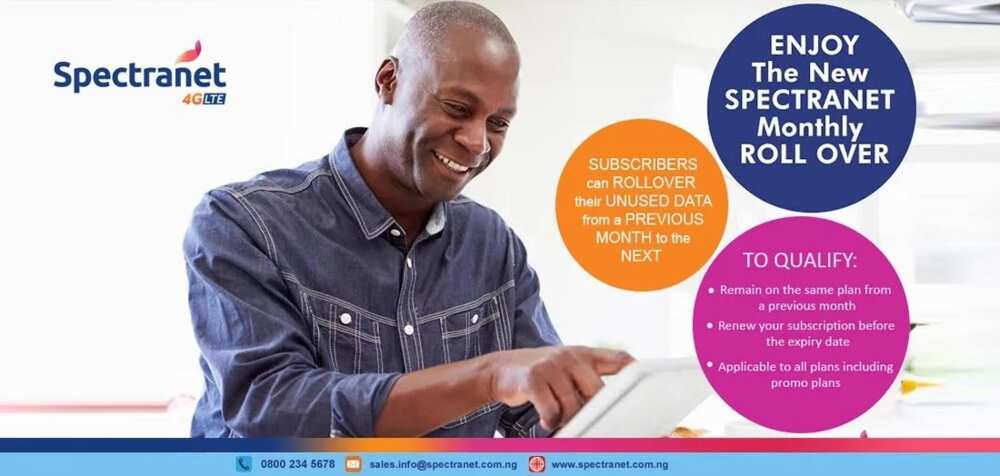
ЧИТАЙТЕ ТАКЖЕ: Как перейти в зону Mtn?
Первое, на что следует обратить внимание, это то, что система Android работает аналогично Windows. Это означает, что есть некоторые различия в изменении настроек вашего Wi-Fi роутера в разных ОС, но вы можете быстро адаптироваться к ним. Смена пароля с помощью ПК или планшета не должна вызвать проблем.
 Включи саундтрек своей жизни с YouTube Music
Включи саундтрек своей жизни с YouTube Music Как изменить пароль Spectranet Wifi? - ПК

- Откройте свой интернет-браузер на ПК;
- Зарегистрируйте IP-маршрут в адресной строке. Вы можете найти его на коробке от роутера. Для большинства маршрутизаторов можно ввести http://192.168.2.1 в адресной строке браузера.
- Когда появится запрос, вы увидите имя пользователя и пароль.
- Если вы не меняли имя пользователя и пароль, введите значения по умолчанию: «Имя пользователя: admin»; «Пароль: admin».
- Выберите настройку Wi-Fi в левом меню.
- Измените свой Wi-Fi на панели клавиш WPA.
- Нажмите - Применить изменения.
Как изменить пароль Spectranet Wifi? - Android Tablet

Необходимо подключиться к точке доступа и убедиться, что доступ настроен. После этого вы можете открыть любой браузер с планшета. Вы должны прописать IP-маршрут в адресной строке. Его можно найти на устройстве - ищите инструкцию. Для большинства маршрутизаторов можно ввести http: // 192.168.2.1 в адресной строке вашего браузера. При вводе адреса вы перейдете на страницу авторизации.
 Infinix для запуска самого мощного игрового и развлекательного смартфона в истории
Infinix для запуска самого мощного игрового и развлекательного смартфона в истории После авторизации следуйте следующим инструкциям:
- Выберите вкладку «Установка»;
- Выберите раздел «Установка беспроводной сети»;
- Нажмите «Ручное управление»;
- Выберите раздел «Безопасный режим», а затем тип WPA / WPA2;
- Ниже раздела WPA / WPA2 - выберите «Оба»;
- Введите код в строку «Сетевой ключ»;
- Сохраните настройки, нажав соответствующую кнопку.
После этих шагов ваш маршрутизатор запомнит все конфигурации и перезагрузится. Пока перезагрузка не завершится, ничего делать не нужно. Теперь вы можете восстановить соединение и ввести новый пароль. Если ваш планшет не может подключиться к сети, то вам нужно нажать - «Забыть о сети» и заново установить соединение.
Как изменить пароль Spectranet Wifi? - Смартфон Android

Если вам нужно сменить пароль Wi-Fi с помощью смартфона, сделайте следующее:
- Включите адаптер и войдите в настройки Wi-Fi;
- Когда ваше устройство обнаружит соединение - нажмите на это соединение и удерживайте до появления дополнительного меню;
- Теперь вы можете выбрать «Подключение» или «Изменить конфигурацию»;
- В появившемся окне введите новый пароль из параметров роутера;
- Вы можете нажать «Сохранить».
 Рэпер Канье Уэст вернет своим музыкантам 50% их мастеров
Рэпер Канье Уэст вернет своим музыкантам 50% их мастеров Теперь вы можете видеть, что вы изменили пароль доступа к Spectranet. Поэтому установить новый пароль легко с любого устройства, которое есть в вашем распоряжении. Теперь вы можете наслаждаться стабильным и быстрым интернет-соединением со Spectranet.
ЧИТАЙТЕ ТАКЖЕ: Как узнать свой номер Airtel?
.